麦克风无声设置全面指南
在使用电脑的过程中,许多用户可能会突然发现麦克风无法正常发声,这通常是由于声卡驱动未更新或系统设置不当造成的。遇到这种情况时,不必惊慌,可以通过系统性的排查和调整来恢复功能。驱动问题是最常见的原因之一,系统自带的驱动程序虽能支持基本音频播放,但在麦克风应用上往往表现不佳,因为它基于较旧的微软认证版本。这时,更新到最新驱动是关键,推荐使用专业工具如驱动精灵进行扫描和升级,它能自动识别声卡型号并下载适配驱动,省去手动搜索的麻烦。安装新驱动后,控制面板中会出现专门的音频管理界面,为后续设置提供便利。
麦克风无声故障排除步骤
首要任务是避免依赖系统默认驱动,而应主动更新。Windows 7等系统在安装时自动加载的驱动,虽能满足日常影音需求,但在麦克风场景下常导致无声问题。这是因为这些驱动缺乏对高级音频功能的支持。为解决此问题,可借助everest软件检测声卡型号,然后在线查找最新驱动;或者直接运行驱动精灵等软件一键更新,这能显著提升兼容性和性能。新驱动安装后,控制面板将新增如“音频管理器”的设置通道,便于精细调控。
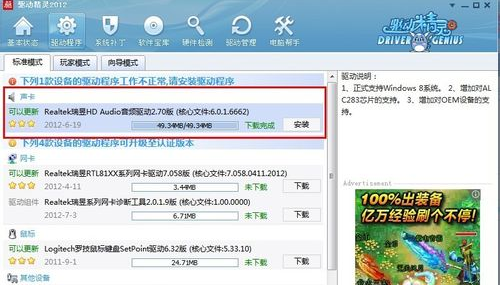
确保麦克风被设为默认设备是另一个关键环节。过时的驱动或错误配置会使麦克风未被系统识别,从而中断声音传输。只有当前使用的设备被指定为默认项,才能保证信号畅通。这一设置需通过系统控制面板完成,操作简单但效果显著。
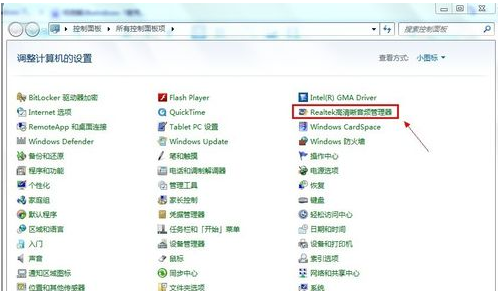
验证麦克风默认状态
进入系统设置界面,单击“开始”菜单并选择“控制面板”,然后打开“声音”选项。这一步能快速访问音频配置区,帮助用户确认设备状态。
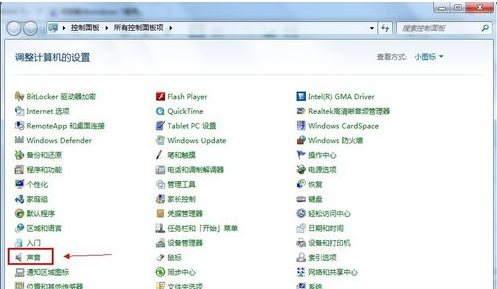
在“录制”选项卡下,仔细检查麦克风是否已被设置为默认设备。某些声卡会显示多个麦克风选项,需选择正在使用的那个,否则音频信号无法传递。这一步的准确性直接影响后续调整效果。
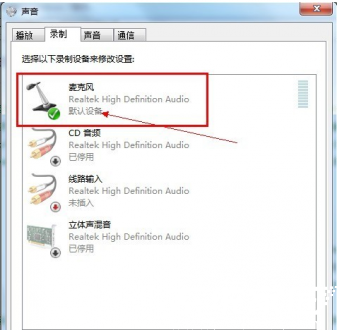
精确配置麦克风参数
在任务栏右下角找到小喇叭图标,右击后选择“录音设备”选项。此快捷方式能直接跳转到录制设置,节省时间。
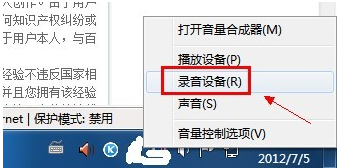
进入“声音”对话框的“录制”选项卡,双击“麦克风”项或右键单击选择“属性”。这将打开详细设置面板,允许用户微调各项参数。
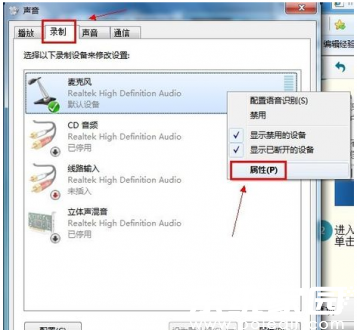
切换到“级别”选项卡,逐步调高“麦克风”和“麦克风加强”的音量滑块,最后单击“确定”保存。注意,麦克风加强不宜过高,否则会引入明显回声,影响通话质量。合理调整能确保清晰度与音量平衡。
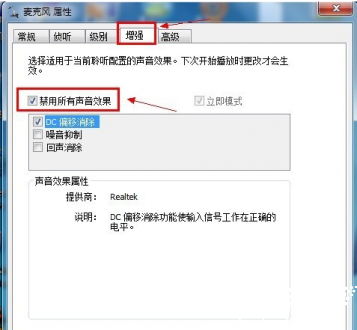
停用麦克风增强效果
默认开启的声音效果常会抑制麦克风音量,导致无声现象。许多用户反馈此问题,关闭效果能立即改善输出。
在“麦克风属性”窗口切换到“增强”选项卡,勾选“禁用所有声音效果”复选框,再单击“确定”应用更改。此举能消除潜在干扰,恢复原始音频信号。
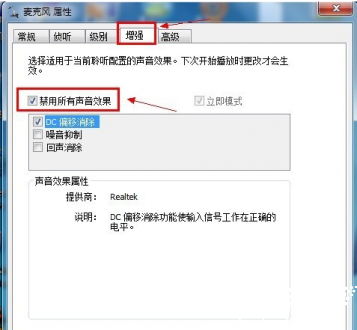
利用音频管理器优化
通过控制面板打开“音频管理器”,这是新驱动提供的专业工具,能进行更深入的调整。
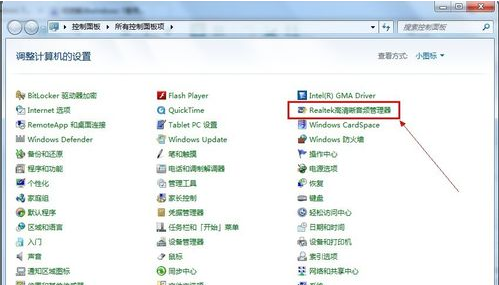
切换到“麦克风”标签,在“麦克风效果”区域启用“噪音抑制”和“回声消除”功能。这些选项能过滤背景杂音,提升语音清晰度,确保通话或录音顺畅无碍。完成以上步骤后,麦克风无声问题通常能得到解决。
本文提供的麦克风故障处理方法全面实用,涵盖驱动更新与系统设置的核心环节。掌握这些技巧能有效应对日常使用中的突发状况,提升电脑音频体验。如需深入了解相关知识,请持续关注系统更新资讯。
相关下载
相关文章
更多+-
08/17
-
08/17
-
08/16
-
08/16
-
08/16
手游排行榜
- 最新排行
- 最热排行
- 评分最高

